في هذه المقالة ، لا أقترح استبدال بونتو سويتشر بالكامل (شكرًا لسيرجي موسكاليف لهذا البرنامج) ، ولكن فقط في وظائف محدودة للغاية. لقد كنت أستخدم برنامج Punto Switcher منذ فترة طويلة ، ولكن ليس لغرض التبديل التلقائي ، ولكن كمفتاح على اليسار واليمين Shift. من أي وقت مضى منذ Dos ، كنت مرتاحًا لمثل هذا التبديل ، وتحت نظام التشغيل Windows (خاصة بالنسبة للإصدار 7) ، لا يتعين علي التفكير في اللغة التي ستظهر في النافذة ، لكن فقط اضغط على مفتاح Shift الأيسر ولغتي الروسية الرئيسية جاهزة للدخول. لاحظ أنه بينما تكون اليد اليمنى على الماوس ، فيمكن لليسار إما التبديل بين اللغات أو تعيين اللغة الروسية فقط عن طريق الضغط على مفتاح العالي الأيسر ، ولهذا لا تحتاج حتى إلى تشتيت الانتباه في أي مكان ، كل شيء يتم تلقائيًا. وبالتالي ، كان من المريح بالنسبة لي دائمًا تحويل اللغة إلى التنسيق الروسي مع Shift الأيسر والإنجليزية مع Shift الأيمن.
يمر الوقت ، واستغرق الأمر لغة أخرى ليقدمها للمستخدمين ، ويريدون أيضًا دعم تخطيط Birman وتخطيطات أخرى. ما هو الإزعاج الذي استطعت تقييمه ، ولهذا السبب اضطررت إلى معرفة كيفية القيام بذلك. إذا كنت تأخذ تخطيط Birman فقط ، فما عليك سوى الضغط على مفتاح Alt الأيمن إذا كانت هناك مفاتيح التشغيل السريع ، فإنها تتداخل مع هذا التخطيط ولا يعمل شيء. وهناك الكثير من مفاتيح الاختصار هذه ، حيث يمكنك تعليق الاختصار إلى "Ctrl + Alt + key" في كل اختصار لسطح المكتب. ومع ذلك ، إذا تم ذلك في شكل تخطيط Birman ، ولكن بدون Alt الصحيح ، بواسطة مفاتيح ، فإن مشكلة تبديل كومة هذه اللغات ستظل كذلك.
باختصار ، لم أتوصل إلى شيء أفضل من استخدام برنامج نصي على مفتاح التشغيل التلقائي ، لأنه يتيح لك القيام بالعديد من الأشياء الضرورية ويمكن بسهولة تغييره بواسطة شخص آخر. لذلك ، ستكون هذه المقالة مفيدة لبعض القراء في Habr ، ويمكن للمحترفين تصحيح الكود الخاص بي ، وأنا أتوب ، لكن هذه هي تجربتي الأولى في كتابة نص برمجي على autohotkey.
يوجد أسفل الشكل رقم "توسيع تخطيط لوحة المفاتيح في برنامج Keybord Assistant 1.0" وشرح تفصيلي لهذا الشكل.
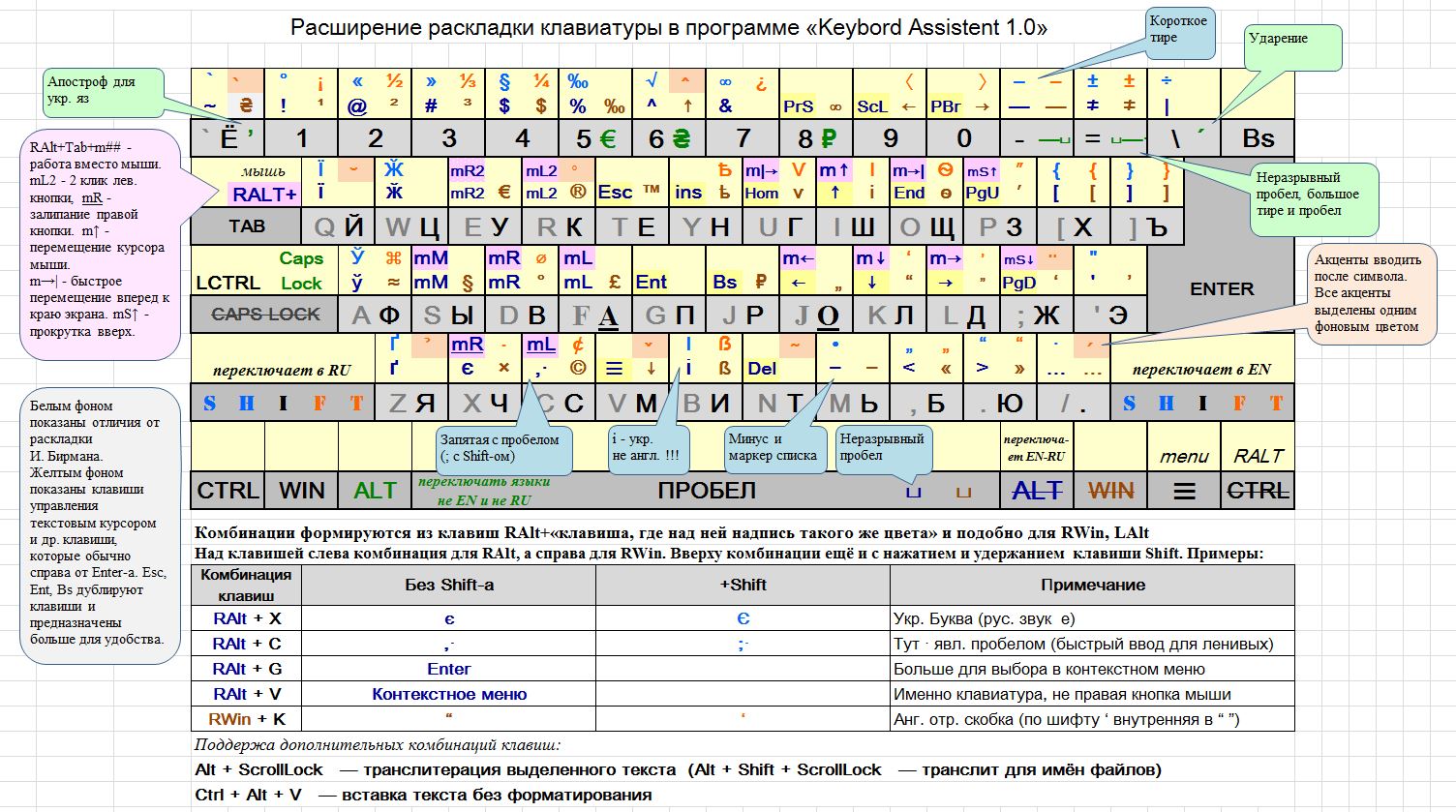
لا توجد حلول مثالية وعليك دائمًا التضحية بشيء ما. في هذه الحالة ، اضطررت إلى التضحية بوظيفة المفاتيح الصحيحة RAlt و RWin ، لأنني نادراً ما استخدمها. بما أنه يمكن استخدام RAlt بلغات أخرى ، فإنني استخدم RCtrl لهذا الغرض. نظرًا لأن بعض البرامج لديها اعتراضات صعبة من حالات لوحة المفاتيح ، من أجل "قتل" رد فعلها تمامًا على الضغط على مفتاحي RAlt و RWin ، كان علينا استخدام برنامج KeyTweak لتعيين ALT الصحيح إلى WWW Stop واليمين Win to My Computer. لا يستخدم الأشخاص هذه المفاتيح من لوحات مفاتيح الوسائط المتعددة تقريبًا ، لذا فهي مثالية لأغراضي. وحتى إذا قمت بالنقر فوقها عن طريق الخطأ ، فلن يؤثر ذلك على وظائف Windows.
يتم تكرار تخطيط Birman بالكامل تقريبًا (تمت إضافة علامة الهريفنيا) ، باستثناء أنه موجود على مفتاح RWin وربما لن يكون هذا مناسبًا لشخص ما كما في الأصل على RAlt. ولكن هذه ليست الأداة الرئيسية الخاصة بي ، لكنها الأداة الرئيسية في مفتاح RAlt.
من أجل طباعة رمز من تخطيط Birman ، تحتاج إلى الضغط على مفتاح RWin وبعض المفاتيح الموضحة أعلاه باللون البني. إذا تم رسم الرمز بلون أفتح ، فسيتم طباعته إذا استمر الضغط على مفتاح Shift. مثال: RWin + Shift + يطبع الحرف .
يتم استخدام مفتاح CapsLock باعتباره مفتاح Ctrl الأيسر ، لأنه عندما أكتب بشكل أعمى ، من غير المناسب جدًا الوصول إلى LCtrl ومن المستحيل تمامًا الوصول إلى RCtrl. نادراً ما يكون CapsLock ضروريًا ، لذا أقوم بالتبديل إلى LAlt + CapsLock.
هناك العديد من تخطيطات التبديل (بغض النظر عن Windows الممكنة: RWin + Space أو RAlt + RShift): LShift - التبديل إلى الروسية ، RShift - التبديل إلى الإنجليزية ، RAlt - التبديل فقط بين تخطيطات En و Ru ، LAlt + Space - التبديل بين المخططات الأخرى ، ولكن ليس أون وليس رو. يتم التبديل CapsLock وكذلك هذه المخططات بسرعة ، أي أنها ضغطت واضغطت على الزر فورًا. يتم ذلك للتخلص من مشاكل الضغط على مجموعات المفاتيح المعقدة. يستجيب تبديل لغة Shift أسرع من استجابة Punto Switcher ، مما يجعلني سعيدًا بالكتابة السريعة. إذا قمت بتبديل التخطيط وفقًا لـ RAlt ومن ثم تحتاج إلى كتابة بعض الكلمات بلغة أخرى (وليس باللغة الروسية أو الإنجليزية) ، ثم التبديل بسرعة عن طريق LAlt + Space وكتابة الكلمة المطلوبة ، يمكنك مرة أخرى بنقرة واحدة على RAlt للحصول على اللغة التي كان قبل ذلك ، حيث يتم تذكر اللغات (Ru أو En). حتى الآن ، لا يتم تذكر اللغات بواسطة LAlt + Space ، ولكن إذا كان لديك الكثير منها وغالبًا لا تحتاج إلى 3 لغات فقط ، ولكن 4.5 وما إلى ذلك ، فقد تحتاج إلى تغيير البرنامج النصي وإنشاء مثل هذه الوظيفة.
باستخدام مفتاح LAlt ، يمكنك إدخال علامات العملة ، فاصلة العليا للغة الأوكرانية ، وعلامة التمييز ، وشرطة طويلة مع مساحة لا تنفصم. أدرك أن LAlt يستخدم في القائمة ومن المهم عدم إعادة تعيين جميع مفاتيح الحروف ، لكنني استخدمت بعض المفاتيح الرقمية في النص البرمجي ولم أتطرق إلى LAlt + 1،2،3،4 الملائمة للاستخدام في آلة حاسبة قياسية.
مفتاح العمل الرئيسي هو RAlt. باستخدام هذا البرنامج النصي وهذا المفتاح ، يمكنني بسهولة تحريك المؤشر فوق النص أو حذفه بسهولة أو إدخال الأحرف المطلوبة. وكل هذا دون تحريك اليد اليمنى ، بعيدا عن الموضع الرئيسي للمجموعة العمياء. أولئك الذين اضطروا إلى البرمجة لفترة طويلة عرفوا مشكلة أن الحروف الروسية قد حلت محل العلامات [] أو <>. إذا كنت تكتب مقالة وتحتاج إلى كتابة هذه الأحرف ، فلا يمكنك القيام بذلك دون تبديل اللغات. في هذا البرنامج النصي ، قمت بحل هذه المشكلة باستخدام مفتاح RAlt. مثال: RAlt + b - طباعة حرف] ؛ RAlt + 2 - طباعة علامة @ ؛ RAlt + Yu - طباعة علامة>.
لن تقوم مجموعات المفاتيح RAlt + Tab + و ، وما إلى ذلك ، بنقل مؤشر النص ، ولكن تحريك مؤشر الماوس. باستخدام Tab ، يمكن لهذا البرنامج النصي أن يحل الماوس بطريقة أو بأخرى ، على سبيل المثال ، في حالة تعطله فجأة. بالنسبة لي ، فإن الوظيفة أكثر ملاءمةً قليلاً من الميزات الخاصة بالنوافذ المدمجة.
حسنًا ، بالنسبة لمستخدمي اللغات السيريلية ، الذين لديهم الروسية الأساسية ، لكنك بحاجة إلى كتابة الرمز الأوكرانية والبيلاروسية وحتى هذه الشخصية غير المستخدمة تقريبًا مثل حرف ӂ من الأبجدية المولدافية السيريلية ، هناك فرصة لاستخدام مفتاح RAlt + لكتابة الحرف المطلوب.
لاستخدام البرنامج النصي ، يجب عليك أولاً تنزيله:
قم بتنزيل الأرشيف "Keybord Assistent 1_0.rar"التحقق من الأرشيف بحثًا عن الفيروسات (6 من برامج مكافحة الفيروسات من الشركات الغامضة أقسم دائمًا بأي برنامج نص تلقائي)بالنسبة لأولئك الذين يستخدمون Autohotkey ، سيكون من الواضح أنهم يحتاجون من هذا الأرشيف إلى إلقاء نظرة على ملف "Keybord Assistent 1_0.ahk". بالنسبة إلى المستخدمين العاديين الذين لا يعرفون حتى الآن كيفية إعادة تعيين المفاتيح (على سبيل المثال ، باستخدام برنامج KeyTweak) ، فأنت بحاجة إلى تشغيل حقوق المسؤول والقيام بما يلي:
- بفك أرشيف Keybord Assistent 1_0.rar
- قم بتشغيل الملف "Reassign RAlt RWin.reg"
- إعادة تشغيل الكمبيوتر
- قم بتشغيل الملف "Keybord Assistent 1_0.exe"
سيتم وضع البرنامج في الدرج (حوالي ساعة) وقائمة إدارة البرنامج متاحة على الزر الأيمن ، والقدرة على الحصول على المساعدة (الشكل الموضح أعلاه). في وضع "الإيقاف" ، يتم إرجاع وظيفة (سلوك) جميع المفاتيح القياسية (حتى RAlt و RWin ، على الرغم من إعادة تعيينها) ، لأنه في بعض الأحيان تكون جميع المفاتيح مطلوبة في الألعاب أو بعض البرامج.
إذا لم يعجبك البرنامج ، فقم بتشغيل الملف "Return كما كان RAlt RWin.reg" وأعد تشغيل الكمبيوتر مرة أخرى.
للمستخدمين المتقدمين ، يمكنك تحرير البرنامج النصي "Keybord Assistent 1_0.ahk" وتشغيله للتنفيذ (بالطبع ، يتم تثبيت Autohotkey). يمكن تصحيح جميع التغييرات الوظيفية في ملف "Keybord Assistent 1_0.xlsx" ، والتقط لقطة شاشة منه بإنشاء ملف جديد "HelpKeybAs.jpg".
يُسمح بإجراء أي تغييرات على الكود (جيدًا ، باستثناء استبدال المؤلف في البرنامج النصي باسمك الخاص ، ولكن لا يُسمح بإضافته) ، والإضافات إلى الكود ، واستخدام أجزاء من الكود في النصوص البرمجية الخاصة بك.
كُتِب هذا المقال خصيصًا لـ habr.com وقبل ذلك لم يتم نشره في أي مكان ، مثل النص نفسه بشكل عام (
حتى أنه لم يتم نشر البرنامج النصي حتى الآن على موقع المؤلف ).